In der Kurzinfo zur Visualisierung wird standardmäßig der Wert der ausgewählten Dimensionen und Messwerte angezeigt. So können Nutzer die Bedeutung eines einzelnen Datenpunkts besser nachvollziehen.
In einer Kurzinfo für eine Kartenvisualisierung, die auf der Bruttomarge insgesamt basiert und nach Bundesland gruppiert ist, werden beispielsweise Werte für beide Felder angezeigt, wenn ein Nutzer den Mauszeiger auf den Bundesstaat Kalifornien bewegt.
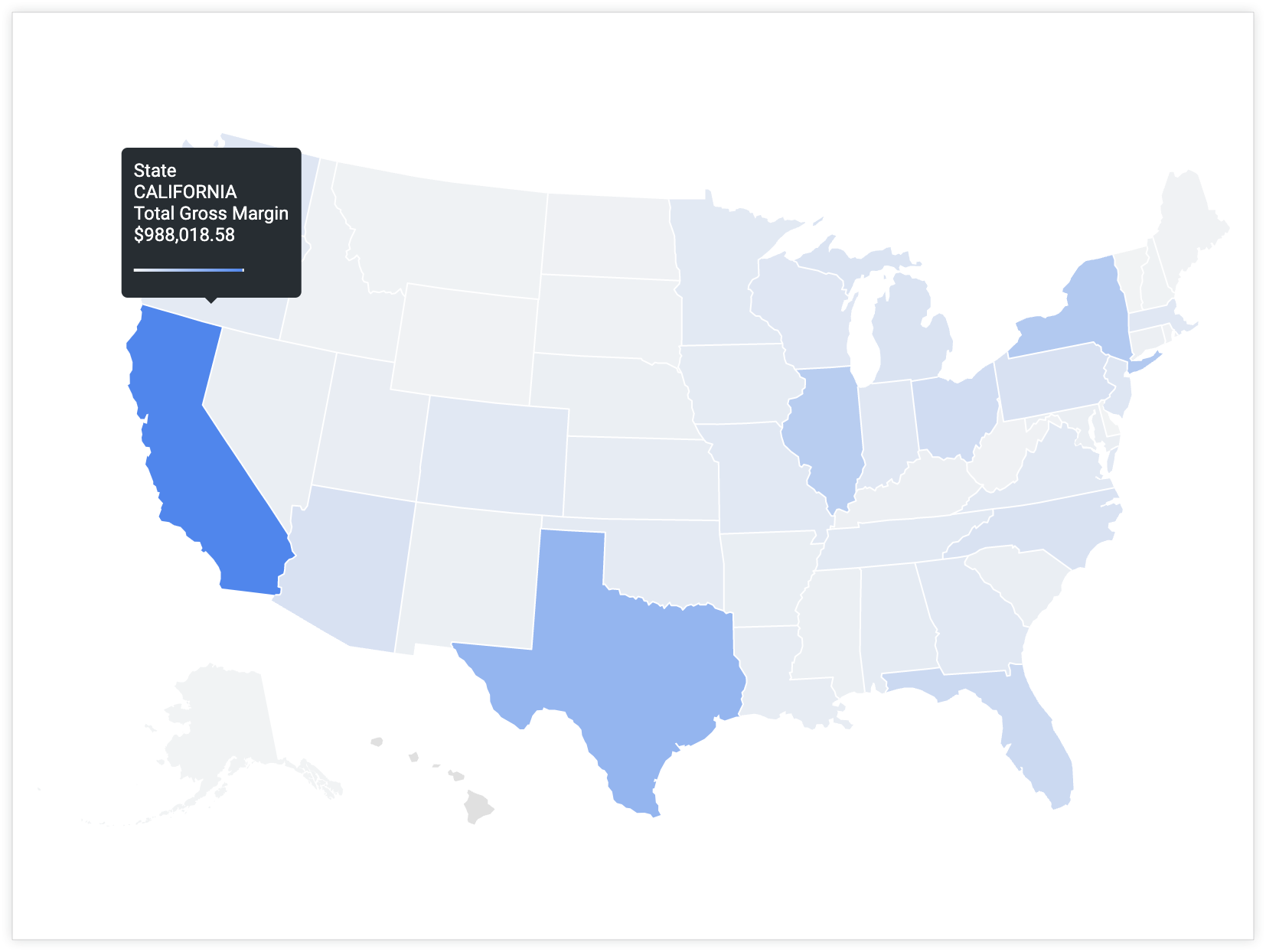
Was aber, wenn Sie in der Kurzinfo andere Felder als das Standardfeld einfügen möchten, damit Nutzer mehr Informationen oder Kontext zu einem Datenpunkt erhalten, ohne sich woanders umsehen zu müssen?
Sie können die Kurzinfo so anpassen, dass Werte aus mehreren angegebenen Feldern angezeigt werden, einschließlich Feldern, die nicht in der Explore-Abfrage enthalten sind.
Zutaten
- Liquid-Variablen: Liquid-Variablen rendern die Werte anderer Felder in Verbindung mit der vorhandenen Explore-Abfrage.
html-Parameter: Die imhtml-Parameter eines Messwerts definierten Felder werden in der Kurzinfo angezeigt, wenn ein Nutzer den Mauszeiger auf eine Visualisierung bewegt.- Visualisierung: Die Kurzinfo wird angezeigt, wenn ein Nutzer den Mauszeiger bei bestimmten Visualisierungstypen auf einen Datenpunkt bewegt.
Vorbereitung
Für die Anpassung der Kurzinfo sind folgende Voraussetzungen erforderlich:
- Berechtigungen zum Erstellen von Explores und zum Entwickeln von LookML
- Kenntnisse in SQL und LookML-Entwicklung
- Grundlegende Kenntnisse zur Verwendung von Liquid in Looker und HTML-Programmierung Weitere Informationen finden Sie auf der Seite
htmlim Abschnitt Liquid-Variablen im Parameterhtmlverwenden. - Berechtigungen zum Speichern von Inhalten (wenn Sie die Visualisierung als Look oder Dashboard speichern möchten)
Hinweise zur Anpassung von Kurzinfos
Beachten Sie beim Anpassen einer Kurzinfo Folgendes:
- Die Werte im Parameter
htmlwerden zur Y-Achse einer Visualisierung. - Der Wert, der auf der y-Achse angezeigt werden soll, sollte der Wert im Parameter
sqldes Messwerts sein. - Wenn Sie einen formatierten Messwert (einen Messwert von
type: percent_of_totaloder einen Messwert mit einemvalue_format_name- odervalue_format-Parameter) verwenden, müssen Sie die Liquid-Syntax für den gerenderten Wert{{ field_name._rendered_value }}verwenden. Dabei istfield_nameder tatsächliche Name des Messwerts oder der Dimension.
Beispiel
Die Kurzinfo für die Datenpunkte der Visualisierung enthält standardmäßig die Werte für Bruttomarge insgesamt und Status. Was aber, wenn Sie Nutzern zusätzliche Informationen zur Verfügung stellen möchten, die nicht auf der Karte angegeben oder in der explorativen Datenanalyse enthalten sind? Was ist, wenn Sie den Wert für ein Feld namens Prozentsatz der Bruttomarge anstelle von Bundesland einbeziehen möchten? Wenn Sie den Wert Anteil an der Bruttomarge insgesamt angeben, können Nutzer besser nachvollziehen, wie sich der Wert Bruttomarge insgesamt für einen einzelnen Datenpunkt im Vergleich zur Bruttomarge insgesamt im Datensatz darstellt.
So passen Sie die Kurzinfo an:
measure: total_gross_margin {
type: sum
value_format_name: decimal_2
sql: ${gross_margin} ;;
html: {{ rendered_value }} | {{percent_of_gross_margin._rendered_value }} of total ;;
}
Rufen Sie im Entwicklungsmodus die LookML-Definition für das Feld auf, das Sie anpassen möchten.
Sie können direkt aus einem Explore zur LookML-Definition eines Felds wechseln.
Legen Sie fest, welche Felder und Werte zusätzlich zum ursprünglichen Feld in die Kurzinfo aufgenommen werden sollen. Beispiel: Anteil am Gesamtbruttogewinn.
Fügen Sie dem ursprünglichen Messwert, auf den in der Explore-Abfrage verwiesen wird und der in der Kurzinfo angezeigt wird, einen
html-Parameter hinzu. In diesem Fall ist der Messwert, der derzeit in der Explore-Abfrage enthalten ist und in der Kurzinfo angezeigt wird, Bruttomarge insgesamt.Erstellen Sie im Parameter
htmleinen Ausdruck mit Liquid-Variablen, der dem Wert des vorhandenen Messwerts die zusätzlichen Felder anhängt.- In diesem Beispiel wird die Liquid-Variable
_rendered_valueverwendet, um in Looker formatierte Werte anzuzeigen. Intotal_gross_marginwird beispielsweise die Looker-Formatierung für zwei Dezimalstellen verwendet und inpercent_of_total_gross_margindie Looker-Formatierung für Prozentsätze mit zwei Dezimalstellen. - Sie können einen senkrechten Strich
|verwenden, um die Werte für verschiedene Felder zu trennen. - Sie können auch andere Wörter anhängen, die die Bedeutung der anderen Werte in der Kurzinfo verdeutlichen. In diesem Fall wird
of totalhinzugefügt, um die Bedeutung des Prozentsatzes zu verdeutlichen.
- In diesem Beispiel wird die Liquid-Variable
Speichern, validieren und übertragen Sie den Code in die Produktionsumgebung, nachdem Sie überprüft haben, ob er wie erwartet funktioniert.
Wenn ein Nutzer den Mauszeiger auf einen Datenpunkt bewegt, werden in der Kurzinfo jetzt zwei Werte angezeigt: der total_gross_margin-Wert des Datenpunkts und der entsprechende percent_of_total_gross_margin-Wert.
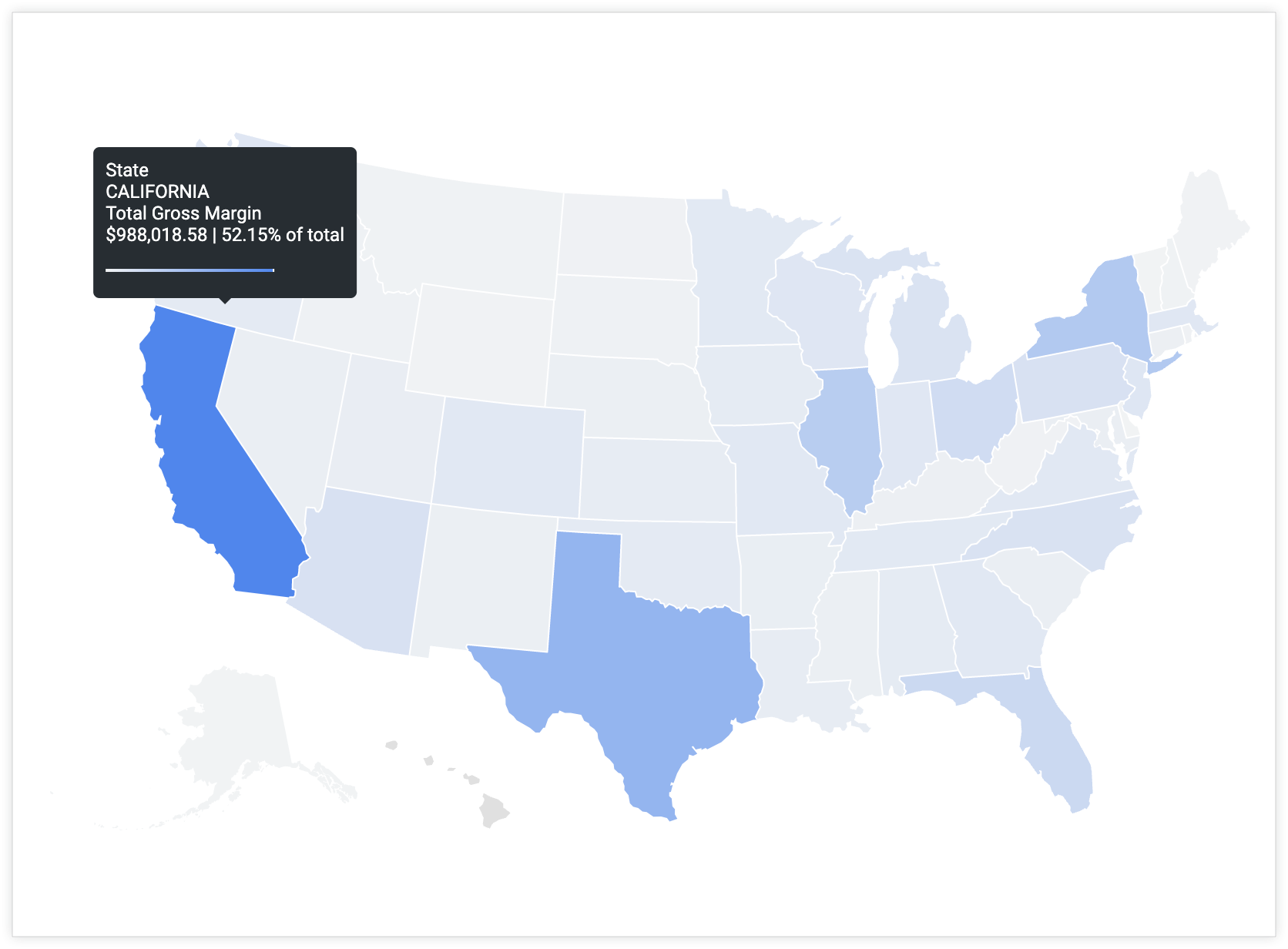
Nächste Schritte
Nachdem Sie die Visualisierung mit einer benutzerdefinierten Kurzinfo erstellt haben, können Sie sie mit anderen teilen:

